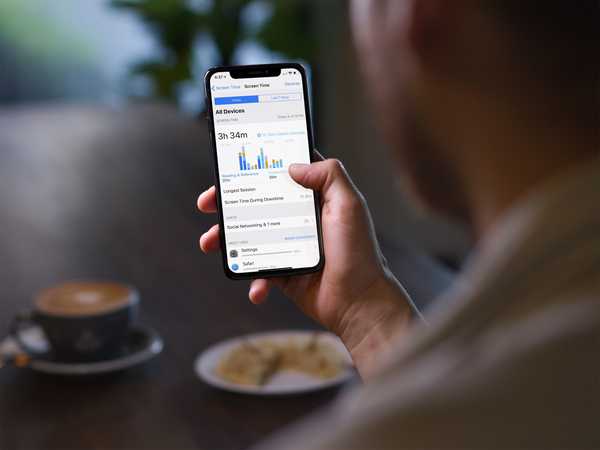Se hai più Apple TV in casa, puoi impostarli per condividere esattamente lo stesso layout della schermata Home e utilizzare lo stesso set di app installate, ecco come.
Chiamato "One Home Screen" e supportato su tvOS 11 e versioni successive, questo ti consente di mantenere sincronizzate tutte le app tvOS installate e l'aspetto della schermata Home su ogni Apple TV che possiedi.
Come usare una schermata principale su tvOS 11
1) Apri il impostazioni app su uno dei tuoi Apple TV.
2) Passare al Account → iCloud sottosezione.
3) Imposta l'interruttore Una schermata principale a "On".

"Mantieni le tue app e le schermate Home aggiornate su ogni Apple TV utilizzando questo account iCloud", legge la descrizione della funzione.
E questo è tutto quello che c'è da fare!
Ora dovresti avere lo stesso aspetto della schermata Home e le app installate per ogni Apple TV della tua famiglia. Mi piace molto questa funzione, unifica la mia esperienza con i media domestici.
Ora posso passare senza soluzione di continuità, ad esempio, tra una Apple TV nella mia camera da letto e una in salotto sapendo che tutte le mie app installate e l'organizzazione della schermata Home saranno perfettamente sincronizzate tra loro e su tutti gli Apple TV che possiedo.
Problemi con una schermata principale?
Come accennato, una schermata iniziale richiede l'accesso con lo stesso account ID Apple Impostazioni → Account su ogni Apple TV che desideri mantenere sincronizzato.
TUTORIAL: Come utilizzare Siri Remote come un professionista
Supponi di aver creato una nuova cartella su una Apple TV nel tuo salotto o di aver spostato un'icona di YouTube nella parte superiore della schermata Home. tvOS invia le tue azioni a iCloud che a sua volta invia le modifiche ad una Apple TV nella tua camera da letto e a tutte le altre tue scatole.

Se uno dei tuoi Apple TV non è sincronizzato, ti consigliamo di ricontrollare che sta utilizzando l'account ID Apple corretto in Impostazioni → Account come le altre tue Apple TV. Inoltre, assicurati che il dispositivo abbia la connettività di rete e che i servizi iCloud non siano offline.
Ho bisogno di aiuto? Chiedi a iDB!
Se ti piace questa guida, passala alla tua assistenza e lascia un commento qui sotto.
Rimasto bloccato? Non sei sicuro di come eseguire determinate operazioni sul tuo dispositivo Apple? Facci sapere tramite [email protected] e un futuro tutorial potrebbe fornire una soluzione.
Invia i tuoi suggerimenti pratici tramite [email protected].